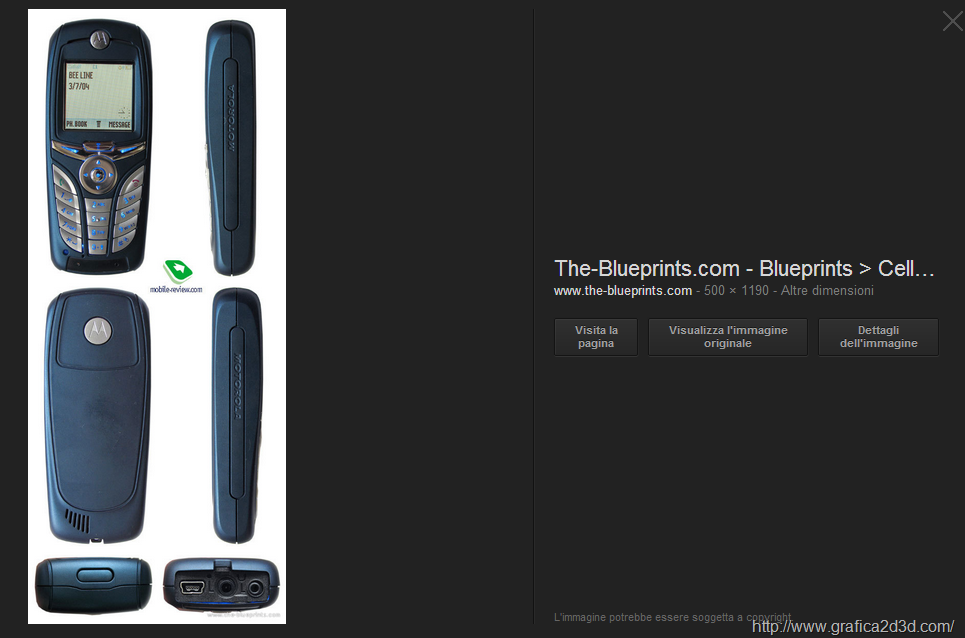Inserire un immagine come blueprints in rhinoceros
Molto spesso per modellare oggetti i modellatori 3d si servono di immagini di quell’oggetto visto in pianta superiore ed inferiore e laterali, anche rhinoceros non fa eccezione e molto spesso chi modella con questo programma usa aiutarsi con queste immagini.
Un lettore mi chiedeva appunto come si inseriscono in rhino queste immagini
Ho preso ad esempio un immagine di un cellulare dal sito blueprints.com uno dei piu forniti siti di immagini di questo tipo
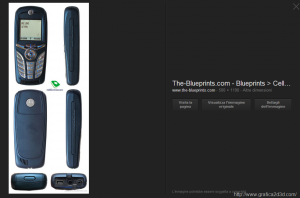
se l’immagine come in questo caso ha tutte le immagini in una solo foto dobbiamo passare prima da photoshop per separarle
Aiutiamoci con le linee guida di photoshop per isolare le varie immagini

poi selezionando ciascuna immagine con copia e incolla

separiamole ed incolliamole in un file nuovo, avremo alla fine 4 o sei file distinti
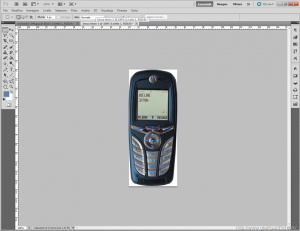
prima di salvare bisogna dimensionare per quanto possibile l’immagine alle dimensioni reali dell’oggetto, ricavabili facilmente cercando una scheda tecnica del prodotto, in questo caso per brevità lascio per brevità le dimensioni che mi propone il programma
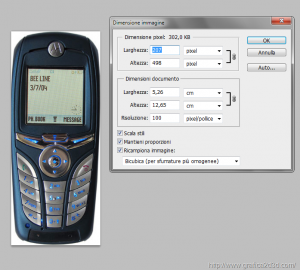
questo va fatto ovviamente per tutte le foto
entrati in rhinoceros andiamo nella vista relativa all’immagine che vogliamo inserire, in questo caso si tratta di una vista dall’alto del cellulare quindi sceglierò la vista superiore
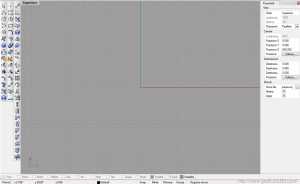
prima di incollare l’immagine per far si che le sue dimensioni siano corrispondenti a quelle reali dell’oggetto mi creo un rettangolo che ha la dimensione dell’oggetto visto dall’alto, per quest’oggetto 5,26 x 12, 65.
Disegno quindi un rettangolo con le dimensioni volute, posizionando lo spigolo in basso a sin nel punto 0,0 di rhino
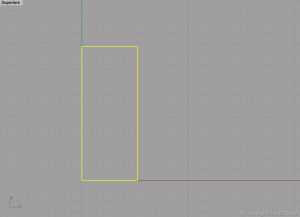
A questo punto posso inserire l’immagine
Dal menu visualizza – bitmap di sfondo – colloca
scelgo la foto
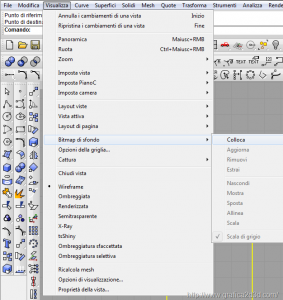
grazie al rettangolo creato mi basta far coincidere i due vertici della foto con il rettangolo per dimensionare l’immagine
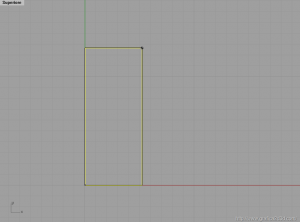
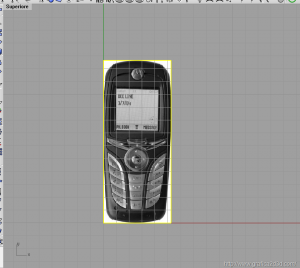
procederò allo stesso modo per tutte le viste, una volta finito posso iniziare a modellare l’oggetto
Se cerchi altri tutorial su sui principali programmi trattati nel nostro blog puoi consultarli da qui:
3DSTUDIO ARCHICAD ARTLANTIS AUTOCAD CATIAV5 PHOTOSHOP REVIT RHINOCEROS SKETCHUP SOLIDWORKS VRAY VRAY 3D STUDIO VRAY RHINOCEROS VRAY SKETCHUP
Se non hai trovato un tutorial che ti possa aiutare, puoi scrivermi qui nel post o inviarmi un email tramite la pagina contatti.